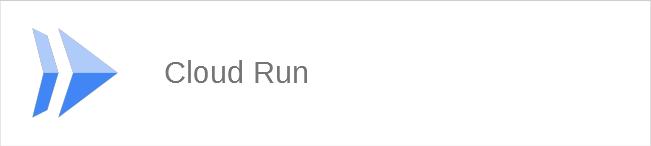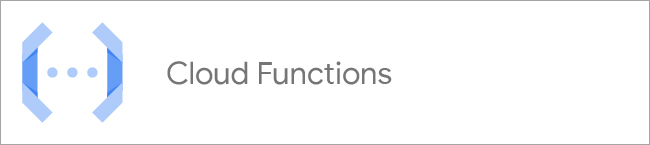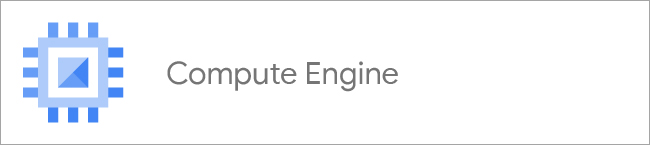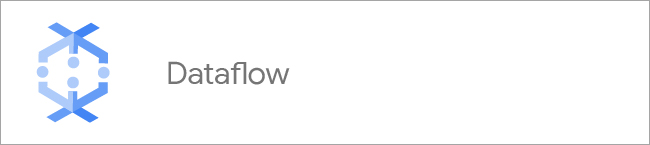· サーバーレスとアプリケーション開発 · 6 min read
App Engine でウェブアプリケーションをデプロイする:初心者向け実践ガイド
Google App Engineを使用してウェブアプリケーションをデプロイする方法を詳しく解説します。初心者向けの実践的なステップバイステップガイド。
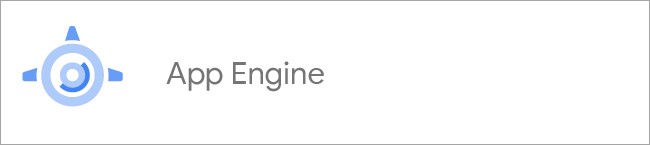
はじめに:Google App Engine の世界へようこそ
Google App Engine(GAE)は、開発者がインフラストラクチャの管理に時間を費やすことなく、革新的なアプリケーションの構築に集中できるようにする強力なプラットフォームです。
なぜ App Engine を選ぶのか?
- 簡単なデプロイ: コードをプッシュするだけで、アプリケーションが世界中で利用可能になります。
- 自動スケーリング: トラフィックの増減に応じて自動的にリソースを調整します。
- 言語の柔軟性: Java、Python、Node.js、Go、PHP、Ruby など、多様な言語とフレームワークをサポートしています。
- 組み込みのセキュリティ: Google の堅牢なインフラストラクチャ上で動作し、多くのセキュリティ機能が標準で提供されます。
- 統合されたサービス: データストア、メモリキャッシュ、タスクキューなどのサービスと簡単に統合できます。
App Engine の環境:標準 vs フレキシブル
App Engine には 2 つの環境があり、アプリケーションのニーズに応じて選択できます。
標準環境
- 軽量で素早く起動
- 完全に自動化されたインフラストラクチャ
- 無料枠あり(特定の使用量まで)
- 制限:一部のシステムライブラリにアクセス不可
フレキシブル環境
- Docker コンテナ上で動作
- より柔軟なランタイムとライブラリの選択が可能
- バックグラウンドプロセスやサードパーティバイナリを実行可能
- より高いコストと起動時間
選択の基準:小規模で軽量なアプリケーションには標準環境、より複雑で高度なカスタマイズが必要なアプリケーションにはフレキシブル環境が適しています。
実践:Hello World アプリケーションのデプロイ
それでは、実際に簡単な Python アプリケーションを作成し、App Engine にデプロイしてみましょう。
1. 環境のセットアップ
まず、必要なツールをインストールします:
- Google Cloud SDKをダウンロードしてインストール
- ターミナルで以下のコマンドを実行して初期化:
gcloud init - App Engine コンポーネントを追加:
gcloud components install app-engine-python
2. プロジェクトの作成
- Google Cloud Consoleにアクセス
- 「プロジェクトを作成」をクリック
- プロジェクト名を入力(例:my-first-gae-project)
- 「作成」をクリック
3. アプリケーションコードの作成
プロジェクトディレクトリを作成し、以下の 2 つのファイルを作成します:
main.py:
from flask import Flask
app = Flask(__name__)
@app.route('/')
def hello():
return 'Hello, App Engine!'
if __name__ == '__main__':
app.run(host='127.0.0.1', port=8080, debug=True)
app.yaml:
runtime: python39
handlers:
- url: /.*
script: auto
requirements.txt:
Flask==2.0.1
4. ローカルでのテスト
アプリケーションをローカルで実行してテストします:
- 仮想環境を作成し、アクティベート:
python -m venv env source env/bin/activate # Windows: env\Scripts\activate - 依存関係をインストール:
pip install -r requirements.txt - アプリケーションを実行:
python main.py - ブラウザで
http://localhost:8080にアクセスして動作確認
5. App Engine へのデプロイ
- 以下のコマンドでアプリケーションをデプロイ:
gcloud app deploy - デプロイが完了したら、以下のコマンドでブラウザを開く:
gcloud app browse
おめでとうございます!これであなたの最初の App Engine アプリケーションが世界中からアクセス可能になりました。
高度な機能とベストプラクティス
スケーリングの設定
app.yaml ファイルでスケーリングの設定を行えます:
automatic_scaling:
min_instances: 1
max_instances: 15
cpu_utilization:
target_utilization: 0.5
セキュリティの強化
- Cloud IAM を使用して適切なアクセス制御を設定
- セキュアな接続には HTTPS を使用
- アプリケーションレベルでの入力バリデーションを実装
パフォーマンスの最適化
- メモリキャッシュを活用してデータベースへのアクセスを減らす
- 静的ファイルには Cloud Storage を使用
- 非同期タスクには Cloud Tasks を利用
異なる言語での app.yaml の例
Node.js
runtime: nodejs14
handlers:
- url: /.*
script: auto
Java
runtime: java11
handlers:
- url: /.*
script: auto
Go
runtime: go115
handlers:
- url: /.*
script: auto
トラブルシューティング
デプロイに失敗する場合:
gcloud app logs readでログを確認- 依存関係がすべてインストールされているか確認
app.yamlの設定を再確認
アプリケーションがクラッシュする場合:
- ローカルで十分にテスト
- エラーハンドリングを適切に実装
パフォーマンスの問題:
- Cloud Trace を使用してボトルネックを特定
- 適切なインスタンスタイプを選択
CI/CD との統合
- Cloud Build を使用した自動デプロイの設定
- テスト自動化とステージング環境の利用
- blue-green デプロイメントの実装
まとめ
Google App Engine は、開発者がアプリケーションのロジックに集中できるようにする強力なプラットフォームです。自動スケーリング、簡単なデプロイ、そして豊富な統合サービスにより、迅速かつ効率的にウェブアプリケーションを構築・運用できます。
この記事で学んだ基本を元に、より複雑なアプリケーションの開発に挑戦してみてください。App Engine の柔軟性と拡張性を活用することで、あなたのアイデアを迅速に実現し、世界中のユーザーに届けることができます。
さらに詳しく学びたい方は、以下のリソースをチェックしてください: